Linux 下安装 Oracle 11GWord文件下载.docx
《Linux 下安装 Oracle 11GWord文件下载.docx》由会员分享,可在线阅读,更多相关《Linux 下安装 Oracle 11GWord文件下载.docx(19页珍藏版)》请在冰豆网上搜索。
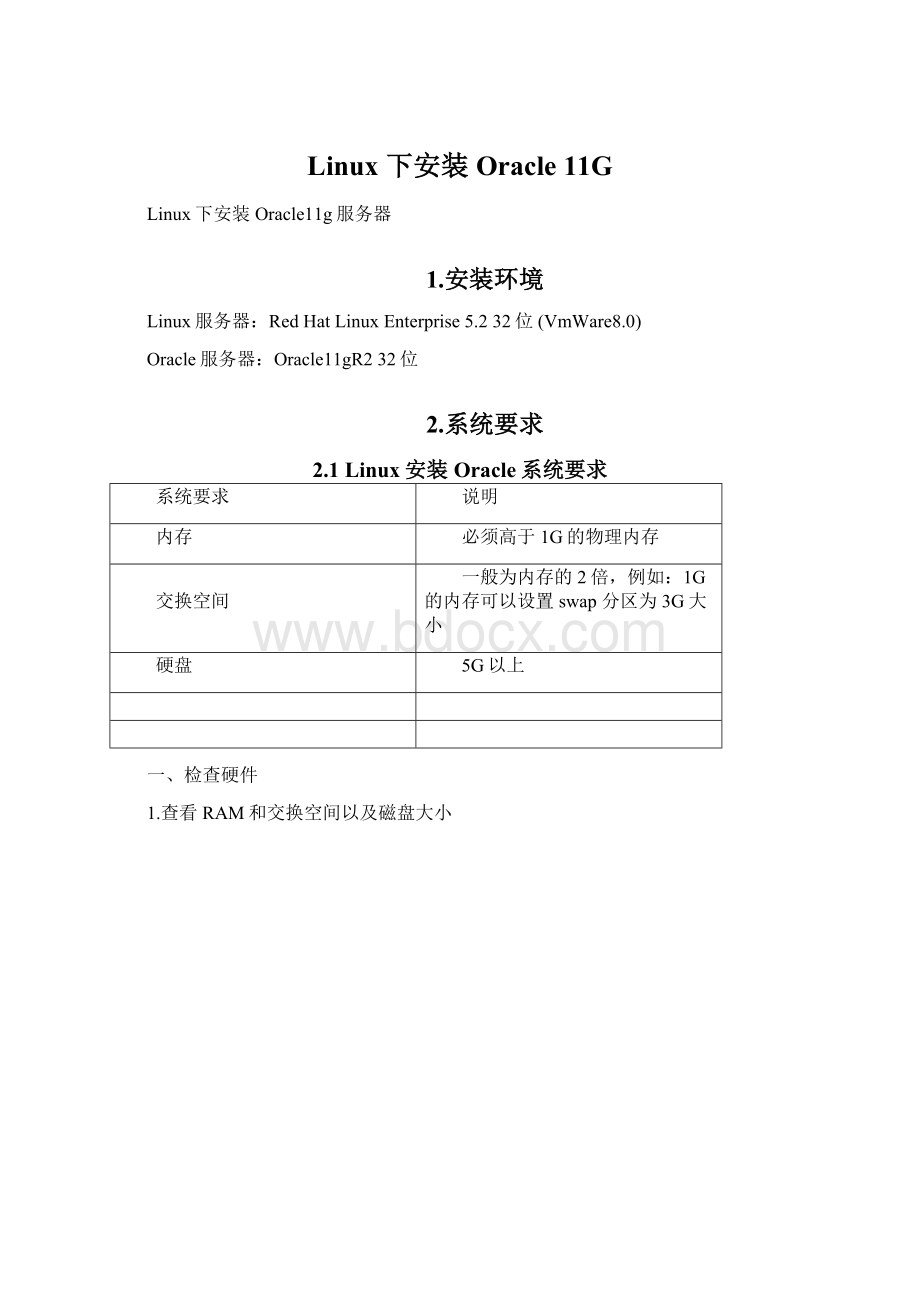
1.查看RAM和交换空间以及磁盘大小
(查看tmp临时文件的大小oracle11G官方文档要求大于80M即可,但是在安装过程中可能要比这大一些)
所需最小RAM为256MB,而所需最小交换空间为512M。
对于RAM小于或等于2GB的系统,交换空间应为RAM数量的两倍;
对于RAM大于2GB的系统,交换空间应为RAM数量的一到两倍。
Oracle10g软件还需要2.5GB的可用磁盘空间,而数据库则另需1.2GB的可用磁盘空间。
/tmp目录至少需要400MB的可用空间。
10g官方要求为:
最小RAM为1024MB,SWAP为RAM的2倍。
RAM为1025MB~2048MB,SWAP为RAM的1.5倍。
RAM为2049MB~8192MB,SWAP与RAM相等。
RAM大于8192MB,SWAP为RAM的0.75倍。
/tmp目录至少400MB。
安装Oracle10g软件需1.5GB~3.5GB磁盘空间。
Oracle数据库需要1.2GB磁盘空间。
2、检查所需软件包(这一步骤也可以放到后面安装oracle中安装环境检查的步骤中去做,以便更准确的确定缺少的软件包)
binutils-2.17.50.0.6-2.el5
compat-libstdc++-33-3.2.3-61
elfutils-libelf-0.125-3.el5
elfutils-libelf-devel-0.125
gcc-4.1.1-52
gcc-c++-4.1.1-52
glibc-2.5-12
glibc-common-2.5-12
glibc-devel-2.5-12
glibc-headers-2.5-12
libaio-0.3.106
libaio-devel-0.3.106
libgcc-4.1.1-52
libstdc++-4.1.1
libstdc++-devel-4.1.1-52.e15
make-3.81-1.1
sysstat-7.0.0
*******如果有软件包未安装,插入Linux系统安装光盘,使用以下方法安装*******
#rpm-ivhpackage-name-major-version*
例如:
#rpm-Uvhcompat-db-4*
注意:
unixODBC-2.2.11.i386.rpm
unixODBC-devel-2.2.11.i386.rpm
这两个包虽然oracle11G官方文档中没有列出但是在实际的安装过程中是需要的,在oracle检测硬件,软件环境及配置信息的时候会提示警告信息以上两个文件没有找到。
以上两个文件可以在网上搜索,也可以在Linux的安装盘中找。
)
2.2修改操作系统核心参数
因为Oracle对安装环境要求比较苛刻,所以为了满足其安装环境,须修改下面说明的文件。
在Root用户下执行以下步骤:
1)修改用户的SHELL的限制,修改/etc/security/limits.conf文件,Oracle要求的用户进程数必须大于2047(默认是1047)
2)(此参数中的oracle可以更换成*,在oracle11G的官方文档中是以oracle开始的,是为了专供oracle用户调用)
输入命令:
vi/etc/security/limits.conf,按i键进入编辑模式,将下列内容加入该文件。
oraclesoftnproc2047
oraclehardnproc16384
oraclesoftnofile1024
oraclehardnofile65536
编辑完成后按Esc键,输入“:
wq”存盘退出
2)以root用户登陆,修改/etc/pam.d/login文件,输入命令:
vi/etc/pam.d/login,按i键进入编辑模式,将下列内容加入该文件。
sessionrequired/lib/security/pam_limits.so
sessionrequiredpam_limits.so
3)修改linux内核,修改/etc/sysctl.conf文件,输入命令:
vi/etc/sysctl.conf,按i键进入编辑模式,将下列内容加入该文件(
fs.file-max=512*PROCESSES(如果内存在1G以上此行一般可以省略。
具体参照oracle11G官方文档)
fs.file-max=6815744
fs.aio-max-nr=1048576
kernel.shmall=2097152
kernel.shmmax=2147483648
kernel.shmmni=4096
kernel.sem=25032000100128
net.ipv4.ip_local_port_range=900065500
net.core.rmem_default=4194304
net.core.rmem_max=4194304
net.core.wmem_default=262144
net.core.wmem_max=1048576
4)要使/etc/sysctl.conf更改立即生效,执行以下命令。
输入:
sysctl-p显示如下:
[root@localhost/]:
##sysctl-p
net.ipv4.icmp_echo_ignore_broadcasts=1
net.ipv4.conf.all.rp_filter=1
fs.file-max=6815744
fs.aio-max-nr=1048576
kernel.shmall=2097152
kernel.shmmax=2147483648
kernel.shmmni=4096
kernel.sem=25032000100128
net.ipv4.ip_local_port_range=900065500
net.core.rmem_default=4194304
net.core.rmem_max=4194304
net.core.wmem_default=262144
5)编辑/etc/profile,输入命令:
vi/etc/profile,按i键进入编辑模式,将下列内容加入该文件。
(注意在=号两边有空格,如果没有可能出错)
if[$USER="
oracle"
];
then
if[$SHELL="
/bin/ksh"
ulimit-p16384
ulimit-n65536
else
ulimit-u16384-n65536
fi
6)创建相关用户和组,作为软件安装和支持组的拥有者。
(后面安装Oracle的时候使用此用户安装,在此注意,RHLinux5中增加用户与用户组的命令在etc/sbin/目录下,系统默认没有将此目录增加到$PATH中,如果使用的过程中提示命令找不到,请将此目录添加到$PATH中)
创建用户,输入命令:
groupaddoinstall
groupadddba
创建Oracle用户和密码,输入命令:
useradd-goinstall-gdba-moracle
passwdoracle
然后会让你输入密码,密码任意输入2次,但必须保持一致,回车确认
7)创建数据库软件目录和数据文件存放目录,目录的位置,根据自己的情况来定,注意磁盘空间即可,这里我把其放到oracle用户下,例如:
mkdir/home/oracle/app
mkdir/home/oracle/app/oracle
mkdir/home/oracle/app/oradata
mkdir/home/oracle/app/oracle/product
8)更改目录属主为Oracle用户所有,输入命令:
chown-Roracle:
oinstall/home/oracle/app
9)配置oracle用户的环境变量,首先,切换到新创建的oracle用户下,此步骤主要是创建Oracle安装使用的目录
输入:
su–oracle,然后直接在输入:
vi.bash_profile
此处的ORACLE_SID=orcl一定要与创建数据库实例的名称一样,否则会报ORA-01034错误
按i编辑.bash_profile,进入编辑模式,增加以下内容:
umask022
exportORACLE_BASE=/home/oracle/app
exportORACLE_HOME=$ORACLE_BASE/oracle/product/11.2.0/dbhome_1
exportORACLE_SID=orcl
exportPATH=$PATH:
$HOME/bin:
$ORACLE_HOME/bin
exportLD_LIBRARY_PATH=$ORACLE_HOME/lib:
/usr/lib
3.过程
1)当上述系统要求操作全部完成后,注销系统,在图形界面以Oracle用户登陆。
首先将下载的Oracle安装包复制到linux中,推荐用Xmanager或其他ftp工具拷贝。
打开一个终端,运行unzip命令解压oracle安装文件,如:
unziplinux.x64_11gR2_database_1of2.zip
unziplinux.x64_11gR2_database_2of2.zip
解压完成后cd进入其解压后的目录database
cddatabase
使用ls命令可以查看解压后database所包含的文件,如下图:
2)执行安装,输入命令:
./runInstaller
装到这一步,可以看到,可以查看到有很多的rpm包没有,我们可以从安装linux的光盘或ISO中查找所缺的包,使用ftp上传到linux中,然后使用rpm–ivhxxx.rpm--nodeps–force来进行安装(其中加上--nodeps--force代表强制安装,是在直接使用rpm–ivhxxx.rpm安装不成功的情况下用的)安装过程略。
等到把包全部都安装好的情况下,再次在oracle图形界面中,执行安装过程2,下来在环境检查过程中,就通过了。
安装完成后,系统会提示需要用root权限执行2个shell脚本。
按照其提示的路径,找到其所在的位置,如:
我的就在/home/oracle/app/oracle/product/11.2.0/dbhome_1/root.sh
和/home/oracle/app/oraInventory/orainstRoot.sh新开启一个终端,输入命令:
su–root
cd/home/oracle/app/oracle/product/11.2.0/dbhome_1
shroot.sh
cd/home/oracle/app/oraInventory
shorainstRoot.sh
4.数据库建库
1)还是在oracle用户的图形界面oracle用户中,新开启一个终端,直接输入命令dbca会弹出如下界面。
我们这里采用定制数据库。
输入统一密码(也可以分别设置其密码)
数据库存放位置,我这里采用默认
不指定快速恢复和归档
去掉不常用的模块
内存分配及指定字符集
选择CharacterSets选项卡,设置数据库字符集,笔者数据库字符集选择的是中文GBK
点击Finish,会显示刚才对数据库选的配置项,点击OK,会弹出创建数据库的界面
经过漫长的等待,当看到此界面,说明oracle建库完成
可以用sqlplus来检验下,新开启一个命令窗口,输入sqlplus,然后输入用户名和密码,可以测试下。
有点小问题要处理下,无权限访问文件?
有点郁闷,可能是防火墙的问题
执行命令,在此输入,OK,没有权限问题